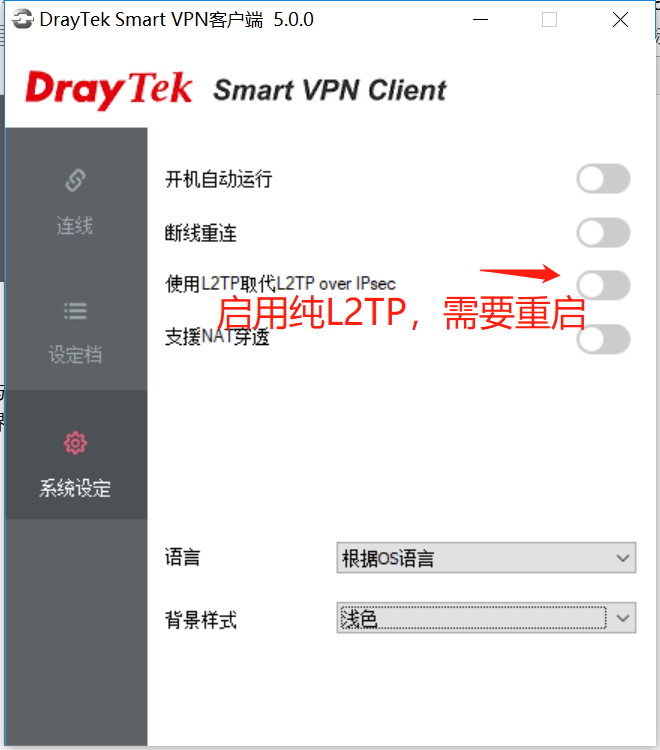SmartVPN 5.0配置说明
SmartVPN 5.0版本对界面进行了全方位的改动,所以本文对SmartVPN 5.0的各种VPN配置进行一个全方位的介绍。
首先是主界面介绍,下图是安装后主界面的截图,解说用红字在图中标识

首先第一步,就是新增一个设定。点击新增按钮后,如下图所示。

设定档名:填写一个您方便记忆的名称
类型:可选PPTP,L2TP over IPSec,IPSec,SSL VPN(注意,L2TP VPN由于不加密,在Windows 7以后的系统中默认都被关闭了,如果要使用L2TP而非L2TP over IPSec下文中会有介绍如何切换)
IP位址或主机名称:填写VPN服务器的IP地址或者域名
认证方法:通常选择账号和密码,如果您需要使用mOTP功能动态密码,请选择动态密码模式。
用户名/密码:填写和VPN 路由器上设置一致的用户名密码
记住我的登入资讯:如果是个人电脑,建议这里可以勾选,就不用每次输入密码,如果是公用电脑,则不建议选中,因为有可能被其他人盗用你的账号
连线时显示登录界面:如果选中,每次点拨号时,会显示用户名密码,如果不勾,则不再显示,可根据需要设置。
IP属性:自动获取IP地址和DNS地址是默认值,一般建议使用默认值,但希望能够指定IP和DNS,也可以在此设定。
进阶选项:包含了验证方法,MPPE加密,启用NetBiOS等选项,一般使用默认即可。注意,“变更默认路由到此VPN隧道”是一个很重要的选项,如果开启此选项,你所有的上网数据都会先发送到VPN对端,通过对端网络出口再连到目标的网站或者服务器。当您只需要访问对端路由器局域网网段的时候,不建议使用此选项。
创建PPTP连接范例
设置如下图:
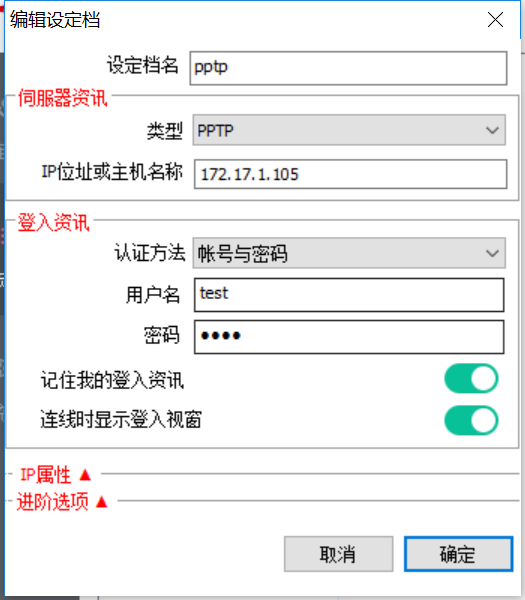
设置完成,点击确定,可以看到配置列表中出现当前的VPN配置档
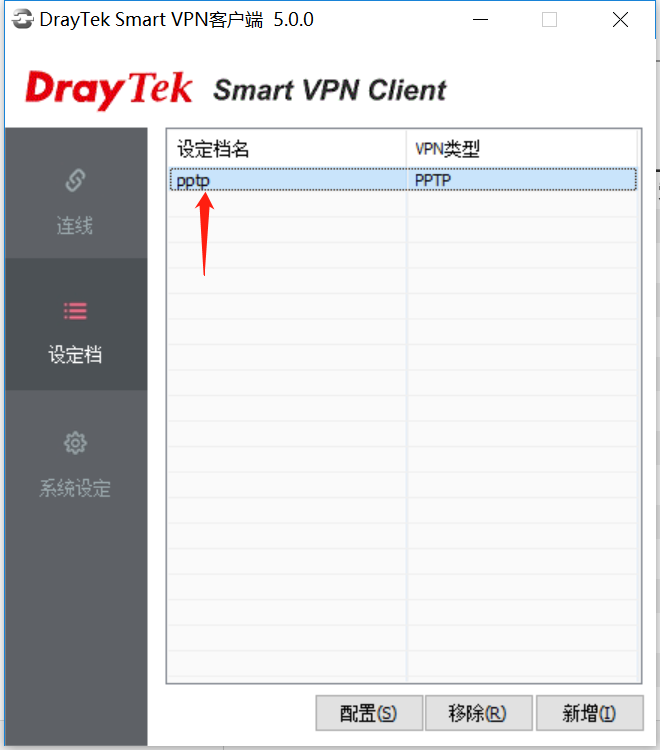
点击左方的“连线”按钮,进入连线界面
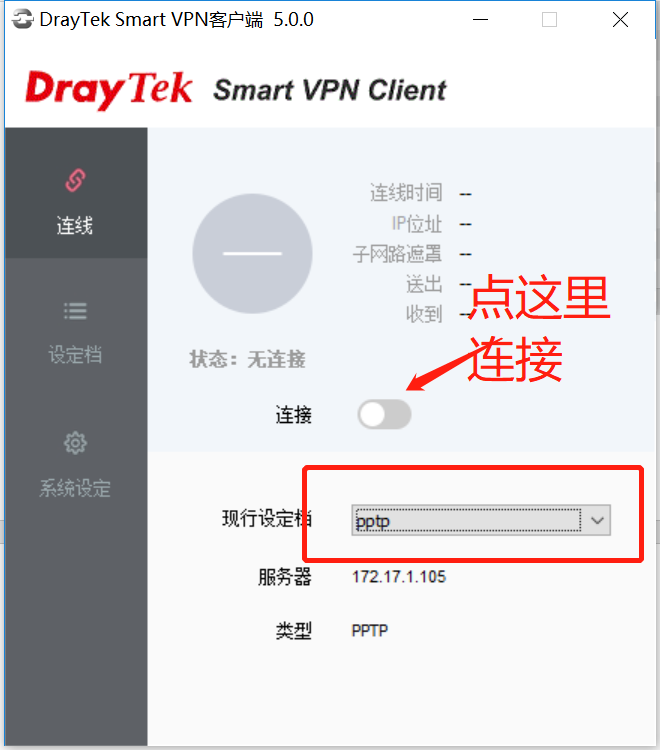
点击上图中的连接之后,VPN即可开始连接,如果连接成功,VPN图标会从任务栏消失,进入右下角的任务托盘区,可以在任务托盘中找到它并双击就可以让他再次显示到桌面
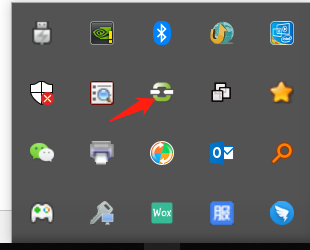
可以看到,连接成功后,界面会出现VPN的连接信息

L2TP over IPSec连接:
配置下图主设定后点进阶选项,配置预共享秘钥
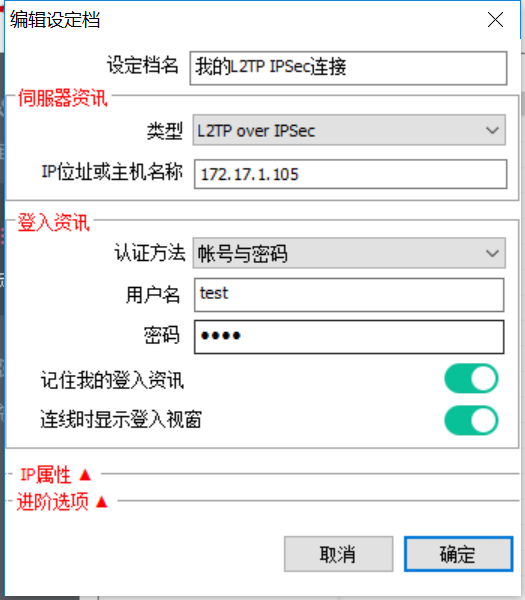

设置完成,点击确定保存。
和PPTP的方法一样,到连接按钮下,点击连接,注意在弹出窗口中,选中正确的本地网卡IP(如果有多个网卡的话)

然后即可点击确定进行拨号确认,连接成功状态如下图

SSL VPN连接
配置如下图,和PPTP类似,唯一需要重点注意的是,国内443端口大多因备案原因被默认关闭,所以服务器端SSL VPN端口会改成其他端口,那么,客户端拨VPN时记得加上冒号和端口。

拨号步骤同上,拨上后显示
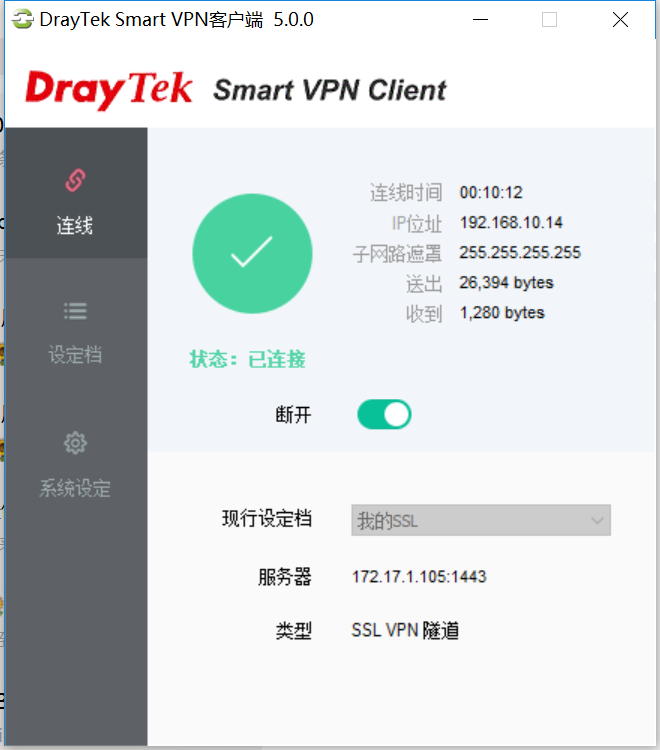
IPSec VPN配置
IPSec配置如下图
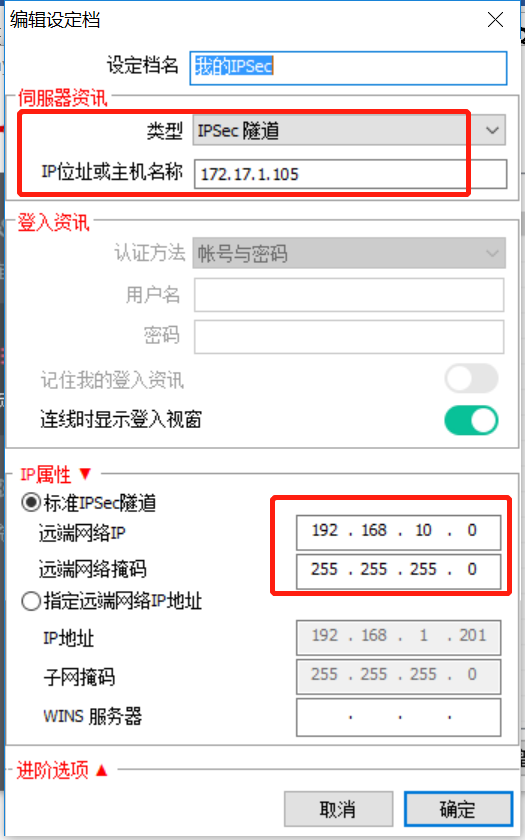
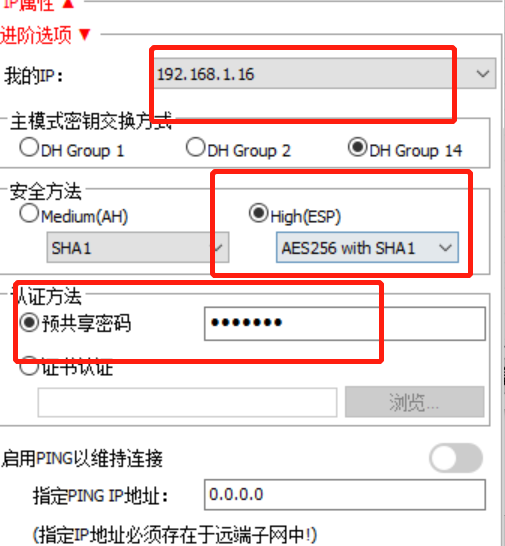
拨号方式与上文其他方式相同
拨上后状态如下:
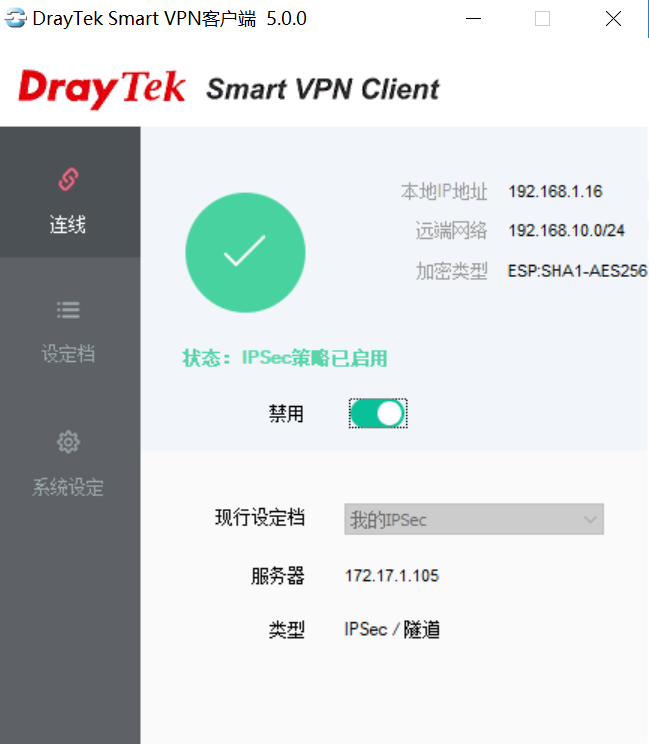
系统设定与如何拨纯L2TP
点击软件界面左方的“系统设定” 按钮,看到如下界面,如红字标识,可以开启纯L2TP模式
另外,此页面还可以配置自动重连,开机自动运行等功能。